Jak odemknout vrstvu ve Photoshopu CS5
Práce s vrstvami v aplikaci Adobe Photoshop CS5 vám nabízí řadu možností přizpůsobení obrázku. Většina z těchto možností je dosažitelná přidáním obsahu do vašich vrstev a manipulací se vzhledem každé vrstvy, dokud nemáte finální verzi svého vytvoření. Jednoduchost práce s vrstvami Photoshop CS5 se však může obrátit směrem k frustrující straně, pokud nemůžete přijít na to, jak odemknout vrstvu ve Photoshopu CS5 . Toto je obzvláště běžný problém, se kterým se můžete setkat při pokusu o úpravu vrstvy pozadí obrázku, protože většina výchozích nastavení Photoshopu CS5 zahrnuje uzamčení této specifické vrstvy. Naštěstí je možné odemknout vrstvu Photoshop CS5 a podle těchto kroků se dozvíte, jak odemknout vrstvu pozadí ve Photoshopu CS5.
Jak odemknete vrstvu ve Photoshopu CS5
Tento tutoriál jste pravděpodobně našli, protože jste narazili na zátaras Photoshop CS5, který pramení z ikony zámku zobrazené na pravé straně vrstvy, například na obrázku níže.

Zámek vedle vrstvy pozadí je ten, který je přítomen na každém novém obrázku, který vytvořím ve Photoshopu CS5. Pokud bych ji chtěl trvale odstranit, mohl bych změnit možnost Pozadí na obrazovce Nový obrázek na Průhledná a výchozí vrstva v jakémkoli novém obrázku Photoshopu CS5 by poté byla průhledná a odemknutá.
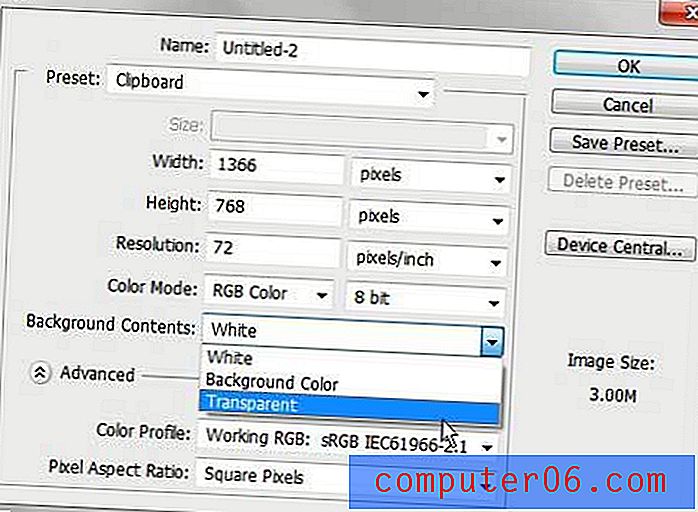
Pro účely tohoto tutoriálu se však zabýváme odemykáním vrstvy v existujícím obrazu. Všimněte si, že příklad obrázku, se kterým pracuji, má dvě zamčené vrstvy. Záměrně jsem zamkl vrstvu 1, což znamená, že s tím nemůžu nic udělat. Vrstva pozadí je ve výchozím nastavení uzamčena, což znamená, že na ní mohu čerpat, ale nemůžu ji přesunout ani transformovat.
Naštěstí je proces odstranění obou těchto typů zámku stejný a pozoruhodně jednoduchý. Nejprve musíte kliknout na vrstvu, kterou chcete odemknout, poté jednoduše kliknout na ikonu zámku na pravé straně názvu vrstvy a přetáhnout zámek na ikonu koše ve spodní části panelu Vrstvy .
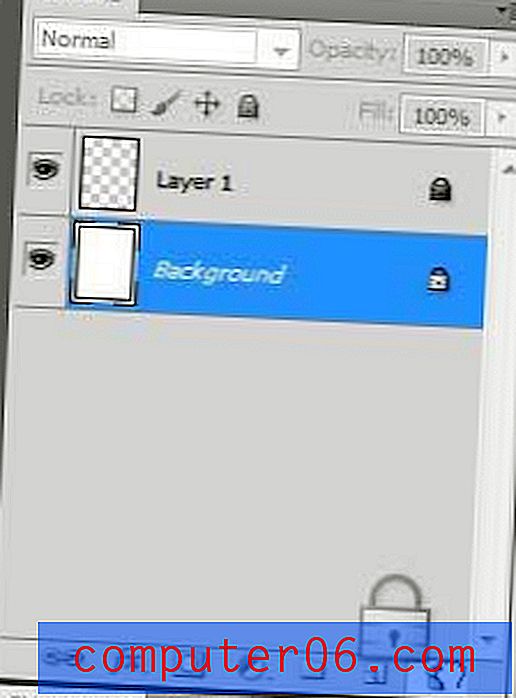
Pokud odstraníte zámek z vrstvy pozadí, Photoshop přejmenuje tuto vrstvu na vrstvu 0 . Nyní můžete libovolně upravovat, měnit velikost a měnit všechny své vrstvy. Pokud je z nějakého důvodu důležité ponechat název Pozadí na vrstvě 0, můžete poklepat na název vrstvy a poté jej přejmenovat na Pozadí .
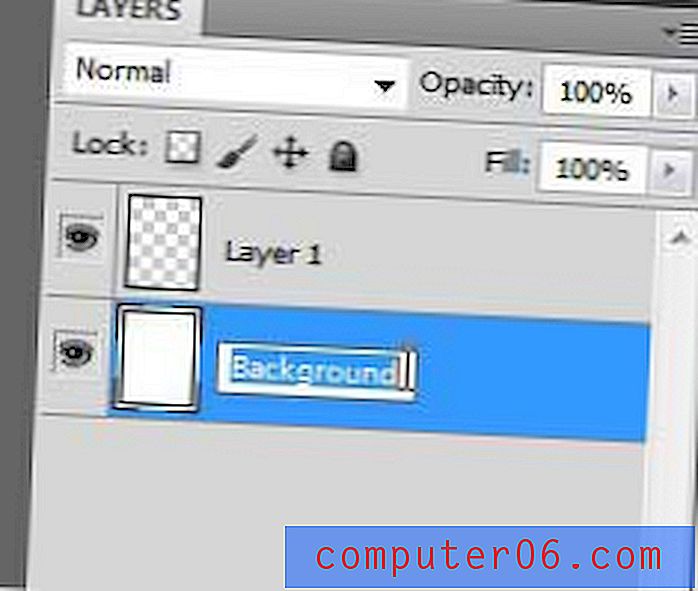
Pokud jste s úpravou voleb vrstvy Photoshop CS5 příliš experimentovali, měli byste se nějakou dobu seznámit s panelem Vrstvy . Kliknutím pravým tlačítkem myši na vrstvu nebo pomocí ikon ve spodní části panelu získáte většinu nástrojů, které budete potřebovat k účinnému přizpůsobení vlastností vrstev.



